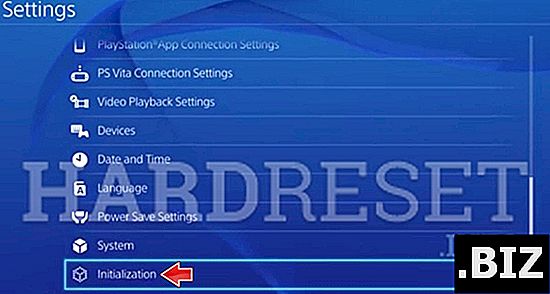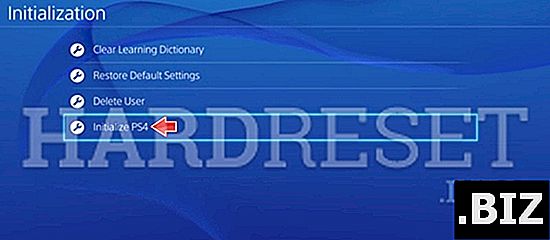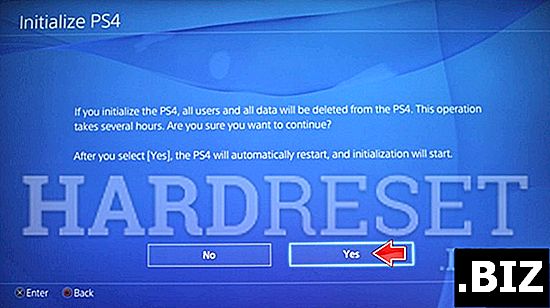Geräte SONY
Hard Reset SONY PlayStation 4 Pro
Wie kann ich die SONY PlayStation 4 Pro auf die Werkseinstellungen zurücksetzen ? Wie lösche ich alle Daten in SONY PlayStation 4 Pro? Wie umgehe ich die Bildschirmsperre in SONY PlayStation 4 Pro? Wie stelle ich die Standardeinstellungen in SONY PlayStation 4 Pro wieder her?
Das folgende Tutorial zeigt alle Methoden zum Zurücksetzen von SONY PlayStation 4 Pro. Erfahren Sie, wie Sie einen Hard-Reset mithilfe von Hardwareschlüsseln und -einstellungen durchführen können. Infolgedessen ist Ihre SONY PlayStation 4 Pro wie neu und Ihr Core läuft schneller.
Erste Methode:
- Schalten Sie die PlayStation 4 ganz zu Beginn aus, indem Sie die Ein- / Aus- Taste gedrückt halten für einige Sekunden.

- Warten Sie, bis Ihr Gerät vollständig ausgeschaltet ist.
- Drücken Sie dann die Ein- / Aus-Taste, um die Konsole wieder einzuschalten.

- Gehen Sie mit Ihrem DualShock 4-Controller zum Menü Einstellungen und drücken Sie X.
- Suchen Sie anschließend die Option Initialisierung und öffnen Sie sie durch Drücken von X.
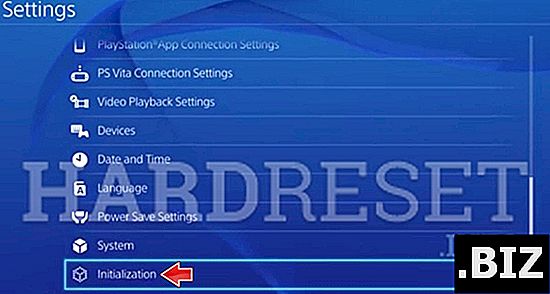
- Sie sehen ein Optionsmenü. Jetzt können Sie eine von zwei Methoden auswählen - Standardeinstellungen wiederherstellen oder PS4 initialisieren .
- Standardeinstellungen wiederherstellen löscht alle Ihre gespeicherten Daten und setzt Ihre Konsole auf die werkseitigen Standardeinstellungen zurück, belässt jedoch alle Daten auf Ihrer Festplatte. Dies ist die sicherere Methode, aber wenn das Problem mit Ihrer Festplatte zusammenhängt, hilft es nicht.
- Die Option PS4 initialisieren führt alle oben genannten Aktionen aus und löscht alle anderen Daten auf Ihrer Festplatte, einschließlich der heruntergeladenen Spiele. Verwenden Sie diese Methode nur, wenn nichts anderes hilft.
- Wenn Sie PS4 initialisieren auswählen, werden zwei Optionen angezeigt: Schnell oder Voll . Wählen Sie "Voll", wenn Sie sicherstellen möchten, dass Ihre PlayStation 4-Konsole bereinigt wurde.
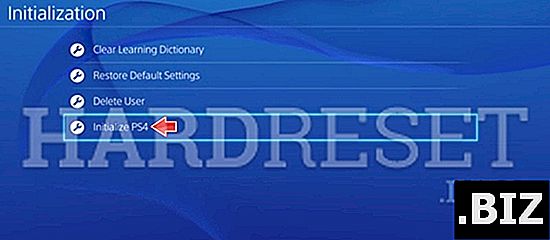

- Bestätigen Sie den gesamten Vorgang, indem Sie erneut auf Initialisieren und auf Ja tippen, um den Vorgang zu starten.
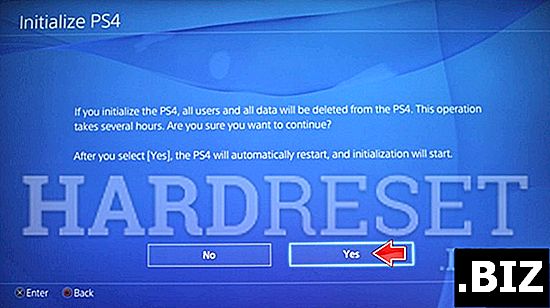
- Gut gemacht! Der gesamte Vorgang kann mehrere Stunden dauern. Schalten Sie Ihre Konsole nicht aus, wenn sie gereinigt wird!